| ネットワーク参加登録用 画像編集協力について・・ |
フェアレディZオーナーネットワーク
| ネットワーク参加登録用 画像編集協力について・・ |
【画像送信の意味について・・・】
フェアレディZオーナーネットワーク【FALCON】は、
インターネットを中心とする全世界対象のフェアレディZオーナーネットワークですから、
御互いオーナーの顔が見えませんので、オーナーの顔の変わりに
愛車Zの写真登録を正式参加の条件とさせていただいております。
文字だけの登録は非常に退屈なものとなりますのでどうぞご理解下さい。
不思議と愛車の画像登録がありますと急に親近感が沸いてきますとともに、
他のオーナーの愛車画像の新規登録を非常に楽しみにしているオーナーも多く存在します。
是非、ご協力ください。
| 【即日登録方法】 | ||
| 【ステップ1】 | 写真を指定サイズで作成 | 下記要領に従って指定サイズの愛車Zの写真3枚以上作成してください。 ※指定サイズがほぼなくなりました。一部制限がありますのでご確認ください。 |
| 【ステップ2】 | 画像アップロード |
「登録写真アップロード」へログインして写真をアップロードします。 アップロード時はナンバープレートは消してアップロードしてください。 |
| 【ステップ3】
|
アクセス許可申請 | 限定情報へのアクセスを希望される場合には アップロードのページにある「限定情報アクセス許可申請」ボタンを押してください。 (アクセス許可申請により自動的に管理グループへ申請されます。) |
| 【ステップ4】 | ナンバープレート付き 愛車画像のメール送信 |
アクセス許可申請が完了したら、FALCON管理グループに ナンバー付きの愛車画像を送信してください。webmaster@zcar-owners.net |
| 【ステップ5】 | 完了 | 管理グループがアップロード画像の確認とナンバープレート付きの愛車の 写真を確認しましたらすべてのサービスのアクセス許可設定させて頂きます。 アクセス許可メールが送付されましたらログイン可能となります。 (最低3種類の写真のアップロードがなければ許可されません。) |
| 【ご了承ください】 上記の手続きにはメール等のやり取りがあるため、 タイミングによっては、2,3日お時間を頂く場合がございますのでご了承ください。 タイミングがよければステップ1〜ステップ4まで数時間で完了いたします。 |
||
| 参加登録用画像のサイズについて | |
【参加メンバー一覧用画像】(1枚)アップロード必須 93×63ピクセル 上記のサイズが推奨となっております。きれいに表示されます。 アップロードサイズ制限は640×480ピクセル、50KB以下となっております。 |
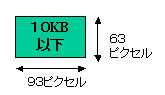 【ファイル容量変更】上記は推奨サイズです。 指定サイズ以下であればアップロード可能です。 |
【FALCONのTOPページ用画像】(1枚)アップロード必須 310×169ピクセル 上記のサイズが推奨となっております。きれいに表示されます。 アップロードサイズ制限は640×480ピクセル、100KB以下となっております。 |
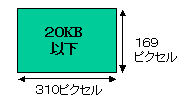 【ファイル容量変更】上記は推奨サイズです。 指定サイズ以下であればアップロード可能です。 |
【その他写真館紹介用画像】(複数枚OK)アップロード必須 縦横サイズ制限なしです。ファイル容量制限は200KB以下となっております。 |
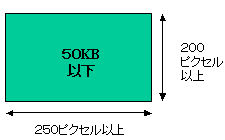 大きいサイズでOKです。 500ピクセル×400ピクセルくらいが適当と思われます。 メール送付の場合は ナンバープレートが写ったものをお願いします。 未加工写真のナンバープレートは モザイク加工して掲載してください。 【ファイル容量変更】 ファイル容量は50KBから200KBへ変更 |
画像編集のご協力は画像編集のソフト、あるいは編集技術をお持ちの方のみで結構です。
画像編集にご協力を頂ける場合はほぼ即日が可能となります。
→Easyサムネイル 【2004年10月02日追加】
簡単なフリーの画像編集ソフトを使った編集方法ご紹介します。下記をご参照ください。
→Pixia 【2003年11月24日追加】
より高度な画像編集が可能な
フリーの画像編集ソフトを使った編集方法ご紹介します。下記をご参照ください。
画像編集のソフトや技術をお持ちでない方、何の事だかわからない方は
編集無しにそのまま送付ください。送付先 webmaster@zcar-owners.net
FALCON管理グループで編集致します。
当方で編集の場合は参加登録に少々御時間を頂きます事をご了承下さい。
画像編集の協力がないと登録できないわけではありません。
わからない場合はそのまま送付下さい。
郵送でも受付もしております。
|
【2004年10月02日追加】 簡単なフリーの画像編集ソフトを使った写真編集方法をご紹介します。 |
|
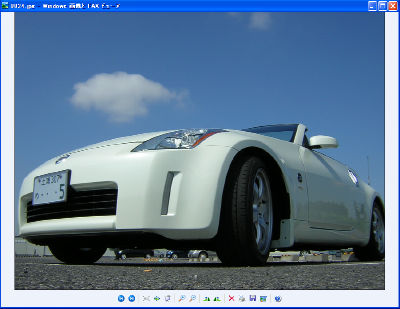 |
最も簡単な編集方法を伝授します。 まずは下記のソフト(無料)を ダウンロードしてインストールしてください。 Easyサムネイル ベクターから入手可能です。 http://www.vector.co.jp/soft/win95/art/se194166.html 左の大きなサイズの写真を FALCON指定のサイズに変換します。 写真は出来るだけ 写真全体にZが写っているものが良いです。 |
 |
【初期設定】 【縦横サイズを指定】 インストールが終了したら まずは起動して設定を行います。 主に赤丸の部分だけ設定すればOK ココでは変更したい画像の縦横のサイズを 指定します。 Zオーナーネットワーク参加用は 【参加メンバー一覧用画像】 幅×高さ:93×63ピクセル固定 【FALCONのTOPページ用画像】 幅×高さ:310×169ピクセル固定 【その他写真館紹介用画像】 幅×高さ:250×250ピクセル以上 必ず3枚を用意してアップロードしてください。 ナンバー付き写真の送付先 webmaster@zcar-owners.net |
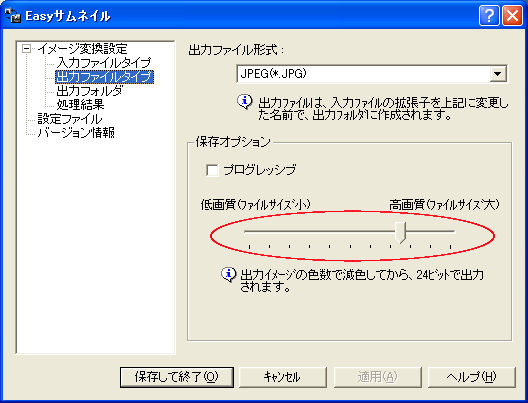 |
【ファイル容量指定】 ココでは画質を指定します。 画質は低画質にするとファイルのサイズが 小さくなります。 縦横を指定サイズにしてもファイルサイズが 小さくならない場合にはココを小さくします。 基本的にはこのままでOKです。 ファイルの容量が小さくならない場合は 画質を下げることで小さくなります。 アップロード時にファイル容量が大きくて アップロードできない場合があります。 この画質を下げて作成してください。 |
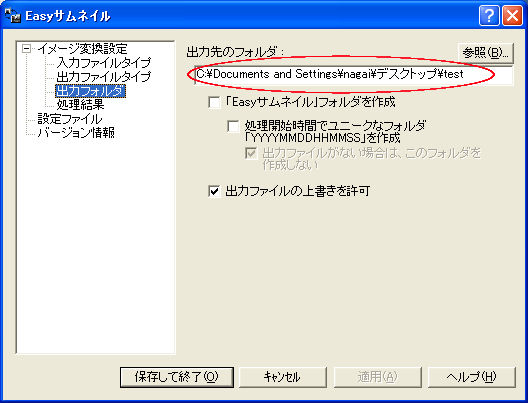 |
【保存する場所を指定】 画像を変換した後のファイルを保存する 場所を指定します。 処理された画像はココで指定した場所に 保存されます。 |
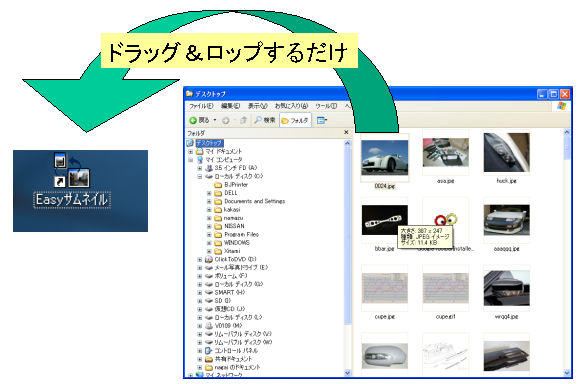 |
【実際の処理】 初期設定が終了したらソフトを終了して 変換したい写真をEasyサムネイルの ショートカットアイコンへドラッグ&ドロップします。 すると上で指定したフォルダに変換後の写真が 作られています。 簡単です。 変換後の 幅:93ピクセル、高さ:63ピクセル の写真↓  |
|
【2003年11月24日追加】 より高度な画像編集ができる フリーの画像編集ソフトを使った写真編集方法をご紹介します。 |
|
| フリーで優秀な画像編集ソフトを紹介します。 上で紹介のEasyサムネイルよりは高度な編集を行うことができます。 【Pixia】フルカラーペイントソフト ベクターから入手可能です。 http://www.vector.co.jp/soft/dl/win95/art/se144188.html まず、上記のソフトを入手ください。 無料で市販ソフトに負けない機能を持ちます。 ここでは、登録に必要な画像の編集に特化して説明しますが その他かなりの機能を持ちますのでお勧めです。 |
|
| ステップ1 写真を全体的に調整する |
|
| まずは、このソフトに写真を開きます。 (エクスプローラーからドラッグアンドドロップも可能です。) 写真が大きすぎる場合は次の方法で小さくします。 |
|
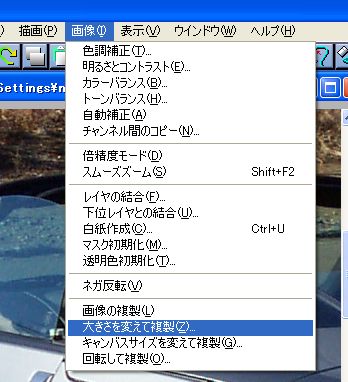 |
メニューの「画像」―「大きさを変えて複製」を選択します。 このような画面が出てきます。 ここで、適当に幅を500くらいにします。 (高さは自動的に変わります。) |
 |
適当な大きさになりました。 これはこのまま【その他写真館紹介用画像】として使えます。 |
| ステップ2 ナンバープレートを消す |
|
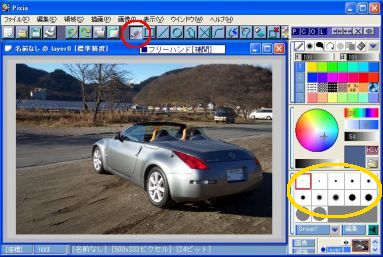 |
ナンバープレートが写っている場合には消します。 ナンバープレートの色を取得する 1、ナンバープレートの周りで右クリックします。 (ナンバープレートの色を取得します。) 写真の上で右クリックするとスポイトのマークになり その部分の色が取得できます。 塗りつぶす 2、赤丸の部分を選択して「フリーハンド描画モード」にします。 (ペンの大きさは黄色丸部分で選択してください。) あとはナンバープレート部分を塗りつぶすだけです。 |
| ステップ3 指定サイズにトリミングする |
|
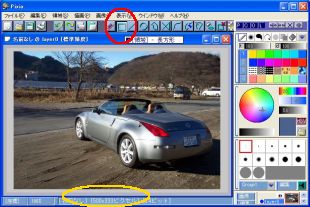 |
次に、【FALCONのTOPページ用画像】を作ります。 赤丸の「長方形」を選択します。 黄色い部分に「***×***ピクセル」と出ています。 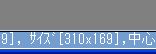 この部分が「310×169ピクセル」付近の数値になるように 四角で囲みます。 もし、元の写真が大きすぎたり、小さすぎる場合は上記の 「画像」―「大きさを変えて複製」で再度調整します。 |
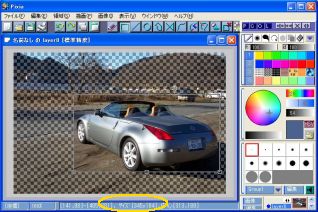 |
選択した四角の大きさは、四隅の部分で調整できます。 選択した四角の部分が適当な大きさになるように調整します。 下のサイズを見ながら調整してください。 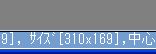 |
 |
調整が完了したら メニューの「領域」―「トリミング」を選択します。 |
 |
切り取られた写真が出来上がります。 これを名前をつけて保存すれば出来上がりです。 保存するときは「Jpg」形式で保存してください。 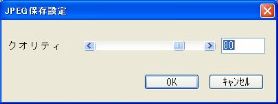 クオリティ(品質)は80位が適当です。 アップロード時にファイル容量が大きくて アップロードできない場合があります。このクオリティを下げて作成してください。 |
 |
これで【FALCONのTOPページ用画像】用の 「310×169ピクセル」の写真が出来上がりです。 |
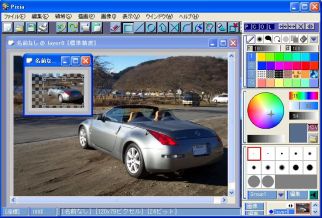 |
同様に、上記の手順を繰り返すことにより、 【参加メンバー一覧用画像】用の 93×63ピクセルの写真も作成可能です。  お試しください。 |
Copyright (C) 2002-
Fairlady Z owners network【FALCON】All rights reserved.
Copyright (C) 2000-2002 Fairlady Z Convertible owners club【FALCON】All
rights reserved.